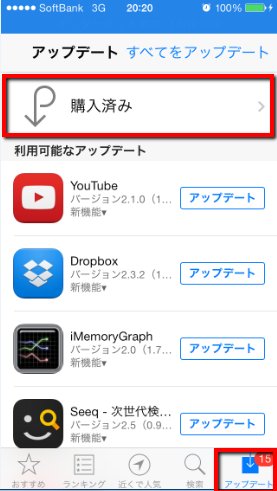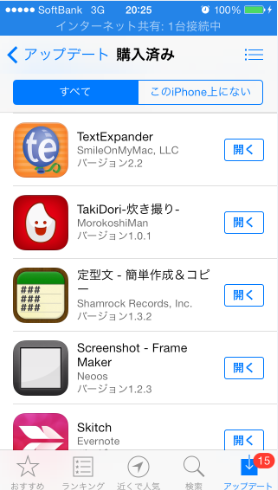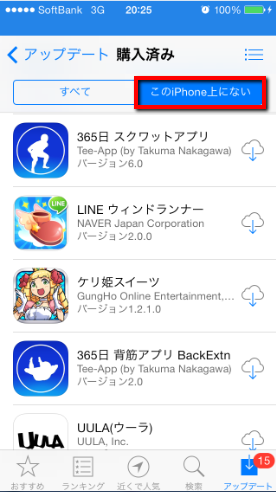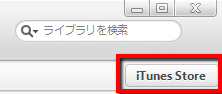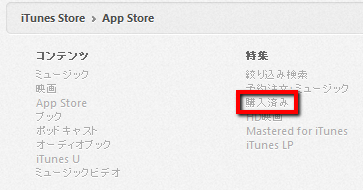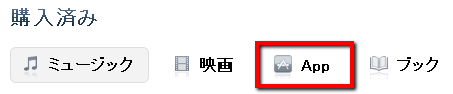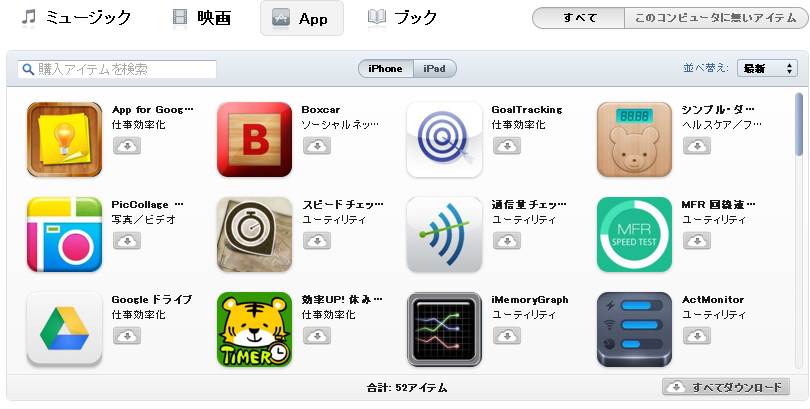【iOS7】iPhone5の「購入済みアプリ」をiPhone、PCで確認する方法
こんばんは!当サイト「田舎のSE屋さん」の管理人です。ご訪問ありがとうございます。
iPhone5で自分がインストール(ダウンロード)しているアプリ一覧。どこで確認できるんだろう?ふと気になりました。しかし分からない(^_^;)
私は何というApple初心者何だろうw
そこで色々調べたところ、少なくともPC(パソコン)、iPhoneの2つのデバイス経由で確認するできることが分かりました(iPadでも確認はできるはずですが、iPadは所有していないので、今回は2つのみご紹介します)。
というわけで今回は、「iPhone5の「購入済みアプリ」をiPhone、PCで確認する方法」をご紹介します(^-^)/
※今回管理人が使用したのはSoftBank(ソフトバンク)のiPhone5。OSはiOS7.0.2です。
1.iPhone5の「購入済みアプリ」をiPhone、PCで確認する方法
①iPhone5で確認する方法(手順)
まずはホーム画面で[App Store]をタップ。
するとApp Store画面へ遷移します。
続いて上記画面にて[アップデート]→[購入済み]をタップします。
すると今までに購入したアプリ一覧が表示されます。このアプリ一覧は無料・有料問わずに表示されます。
なお[このiPhone上にない]をタップすると、過去に購入したアプリで今は削除したものが表示されます。ご参考です(^-^)/
②PC(パソコン)で確認する方法(手順)
続いてPCで確認する方法です。
まずはPCからiTunesを起動しましょう。Windows7であれば[スタート]→[iTunes]で起動できます。
もしもiTunesをダウンロードしていない場合は下記からダウンロードができます。
iTunesを起動後、[iTunes store]をクリック。
[サインイン]をクリック→AppleIDとパスワードを入力してサインインします。
画面下部の[購入済み]をクリック。
画面上部の[App]をクリック。
すると画面が遷移して今まで購入したアプリ一覧が表示されます。
ちなみにPCで調べたアプリ数は、上画像のように52個だったのですが、iPhone5で調べた時は50個でした。この数のズレですが、どうやらiPhone5では、ダウンロードしてから数日後に、購入済みアプリ一覧にそのアプリが表示されるようです(タイムラグあり)。
リアルタイムで購入済みアプリを調べたい時はPCの方がベターですね(^-^)/
★おすすめ記事